
A na baya labarin game da rarraba Wi-Fi daga kwamfutar tafi-da-gidanka, sa'an nan comments bayyana a kan batu cewa kayyade hanyoyin ki aiki a Windows 10 (duk da haka, wasu daga cikinsu aiki, da kuma hali ne mafi kusantar a cikin direbobi). Saboda haka, aka yanke shawarar rubuta wannan umarni (sabunta a watan Agusta 2016).
A cikin wannan labarin - wani mataki-by-mataki bayanin yadda za a raba Internet a Wi-Fi daga kwamfutar tafi-da-gidanka (ko kwamfuta tare da Wi-Fi adaftan) a Windows 10, kazalika da abin da ya yi da kuma abin da nuances kula idan da aka bayyana ba ya aiki: ba Yana yiwuwa a fara da posted cibiyar sadarwa, da alaka na'urar bai yi na'am da IP address ko ayyukansu ba tare da shiga intanet, da dai sauransu
Ina jawo hankalinka ga cewa wannan irin "mai rumfa na'ura mai ba da hanya tsakanin hanyoyin sadarwa" daga kwamfyutar cinya ne yiwu ga wani mai waya Internet connection ko connect via kebul modem (ko da yake a lokacin gwajin da shi ya yanzu gano cewa, na samu nasarar aiki da Internet, "ya karbi" kuma a kan Wi- Fi, a baya version na OS da kaina da shi da bai fita).
Mobile zafi tabo a Windows 10
A cikin shekar jubili ta karshe na Windows 10, da ginannen aiki bayyana, wanda ba ka damar rarraba da Internet a Wi-Fi daga kwamfuta ko kwamfutar tafi-da-gidanka, shi ne ake kira mobile zafi tabo da yake a cikin sigogi - cibiyar sadarwa da kuma yanar-gizo. Har ila yau, aiki ne samuwa to kunna matsayin button lokacin da ka danna a kan connection icon a cikin sanarwar yankin.
Dukan abin da ka bukata shi ne su sun hada da wani fasalin, zaɓi dangane da samun damar zuwa wasu Wi-Fi na'urorin za a bayar, kafa cibiyar sadarwa suna da kalmar sirri, sa'an nan za ka iya connect. A ainihi, duk hanyoyin da aka bayyana a kasa suna ba da ake bukata, bayar da cewa kana da latest version na Windows 10 da kuma wani goyon dangane da irin (misali, PPPoE rarraba kasa).
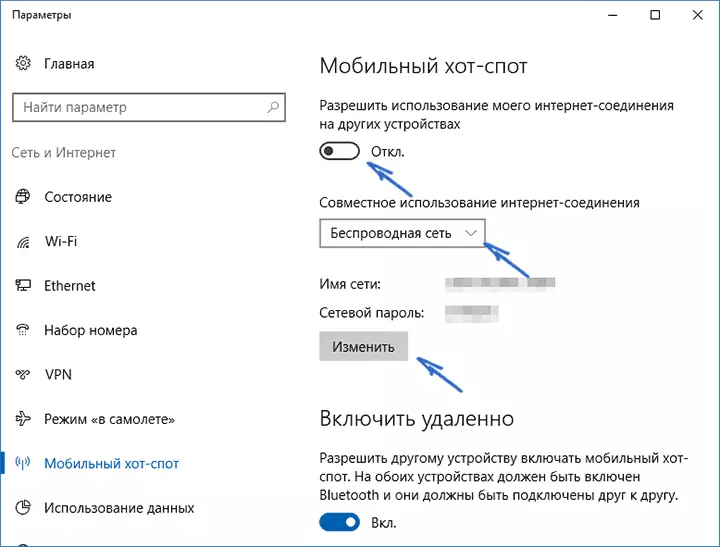
Duk da haka, idan kana da wani amfani ko larura, za ka iya samun Masana sauran hanyoyin da za a raba Internet a Wi-Fi, wadda za ta zama ta dace ba wai kawai ga 10-ki, amma kuma ga baya versions na OS.
Mun duba yiwuwar rarraba
Da farko, gudu umurnin line a madadin shugaba (dama click a kan Fara button a Windows 10, sa'an nan kuma zaži da ya dace abu) da kuma shigar da Netsh WLAN SHOW direbobi umurnin
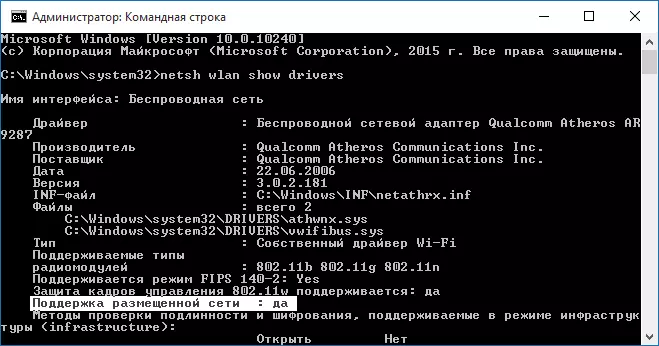
A umurnin line taga kamata nuna bayanai game da Wi-Fi direban na adaftan da fasahar da cewa, tana goyon baya. Muna sha'awar a cikin "Support na rufe ka Network" (a cikin Turanci version - Hosted Network). Idan an nuna "eh", sa'an nan za ka iya ci gaba.
Idan babu goyon baya ga posted cibiyar sadarwa, sa'an nan zuwa fara, sabunta direba da Wi-Fi adaftan, shi ne kyawawa daga hukuma shafin na kwamfyutar manufacturer ko adaftan da kanta, bayan wanda shi ne mai yiwuwa a maimaita da scan.
A wasu lokuta, shi zai iya taimaka, a kan rikitarwa, da direba rollback to baya version. Don yin wannan, zuwa Windows 10 Na'ura Manager (za ka iya download da "Network adaftan" button, nemo so na'urar, danna kan shi dama-click - Properties - Driver Tab - "yi baya".
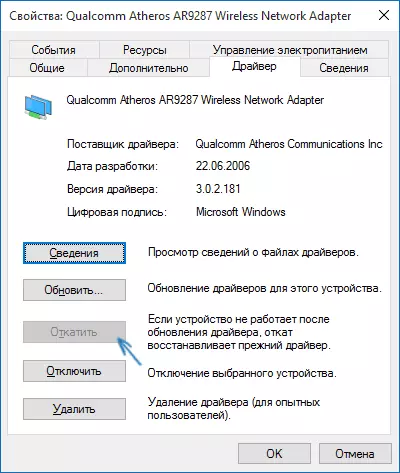
Sake, maimaita support rajistan ga posted cibiyar sadarwa: kamar yadda idan aka ba da goyan, duk sauran ayyuka ba zai kai ga wani sakamakon.
Rarraba Wi-Fi a Windows 10 ta yin amfani da umurnin line
Mun ci gaba da aiki a kan umurnin line yanã gudãna a kan sunan da gudanarwa. Yana dole ne a shiga cikin ta:
Netsh WLAN Kafa HostedNetwork Mode = damar SSID = Remontka Key = SecretPassword
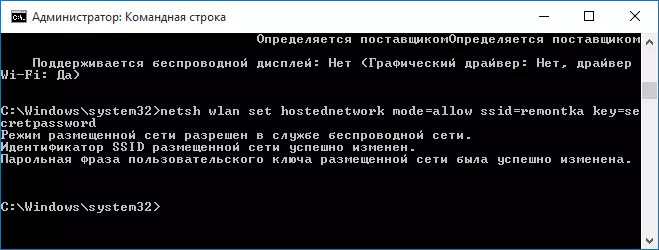
Ina Remontka ne da ake so sunan mara waya cibiyar sadarwa (kafa naka, ba tare da sarari), da kuma SecretPassword ne mai Wi-Fi kalmar sirri (kafa naka, ba kasa da 8 haruffa, ba su yi amfani QFontDatabase).
Bayan haka, shigar da umurnin:
Netsh WLAN Fara HostedNetwork
A sakamakon haka, ya kamata ka gani da sako cewa posted cibiyar sadarwa ne a guje. Tuni, za ka iya haɗa daga wani Wi-Fi na'urar, amma shi ba zai sami damar zuwa Intanit.
SAURARA: Idan ka gani da sako cewa ba shi yiwuwa a gudanar da posted cibiyar sadarwa, da kuma a lokaci guda da aka rubuta a baya mataki, cewa shi ne goyan (ko da ake bukata na'urar da aka ba a haɗa), kokarin da nakasa Wi-Fi adaftan a cikin na'urar sarrafa, sa'an nan sake ba dama da shi (ko share shi ne a can, sa'an nan sabunta sanyi na kayan aiki). Har ila yau, kokarin a cikin na'urar sarrafa a cikin menu abu View to kunna nuni na boye na'urorin, bayan da a cikin "Network adaftan" sashe sami Microsoft Hosted Network Virtual adaftan, danna kan shi da dama linzamin kwamfuta button kuma zaɓi "Enable" abu .
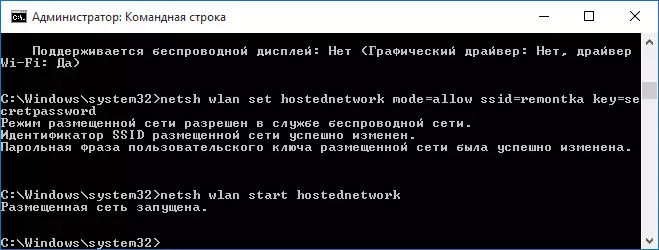
Don samun damar Intanit don bayyana, danna-dama a kan "Fara" kuma zaɓi "Network Connections".
A cikin jerin sadarwa, danna kan Internet connection (shi ne da daya da aka yi amfani don fita a Internet) da dama linzamin kwamfuta button - dũkiyarsu da kuma bude "Access" tab. Enable "Bada sauran masu amfani don amfani da Internet masu amfani don amfani da Internet connection da kuma amfani da saitunan (idan ka gani a cikin wannan taga na cibiyar sadarwa na gida sadarwa, zaɓi sabon haɗi mara waya zuwa cibiyar sadarwa nuna bayan farawa).
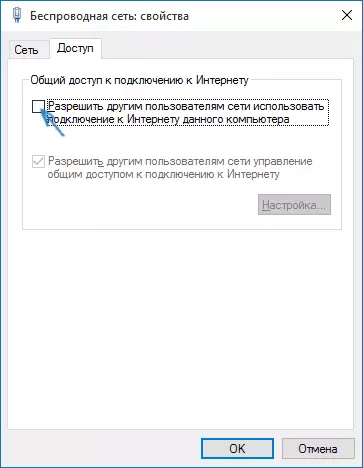
Idan duk abin da ya tafi kamar yadda ya kamata, amma babu kurakurai a lokacin da kafa, yanzu lokacin da a haɗa daga wayar, kwamfutar hannu ko wasu kwamfyutar ga halitta cibiyar sadarwa, za ka sami dama ga yanar-gizo.
Ga m cire hašin Wi-Fi rarraba, shiga: Netsh WLAN Tsaida HostedNetwork a kan umurnin line a madadin shugaba kuma latsa Shigar.
Matsaloli da su yanke shawara
A yawancin masu amfani, duk da aiwatar da duk abubuwan da ke sama, damar Intanet ta irin wannan haɗin Wi-Fi ba ya aiki. A ƙasa - hanyoyi da yawa masu yiwuwa don gyara shi kuma su magance dalilai.
- Yi ƙoƙarin cire haɗin rarraba Wi-Fi (umarnin kawai aka ƙayyade), sannan kashe haɗin Intanet (to wanda muka yarda da musayar). Bayan haka, juya su gaba ɗaya cikin tsari: Na farko, rarraba hanyoyin Wi-Fi (ta hanyar Netsh Wlan Fara Hostednetwork, da sauran umarni da suka gabata, ba sa buƙata), to - haɗin Intanet.
- Bayan fara rarraba Wi-fi, ka ƙirƙiri sabon haɗin mara waya a cikin jerin hanyoyin sadarwa. Danna maɓallin dama danna kuma danna "Bayani" (hali - bayani). Duba Idan adireshin IPV4 da kuma an ƙayyade abin rufe fuska. Idan ba haka ba, sai a saka a hannu a cikin kadarorin haɗin (zaku iya ɗauka daga hotunan allo). Hakazalika, tare da matsaloli a lokacin da a haɗa wasu na'urorin da rarraba cibiyar sadarwa, za ka iya amfani da a tsaye IP a cikin wannan adireshin sarari, misali, 192.168.173.5.
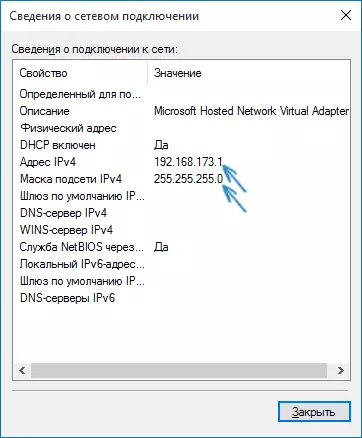
- Gidan wuta da yawa na riga-kafi da aka tsallake tsoho. Don tabbatar da cewa wannan shine sanadin matsaloli tare da rarraba Wi-Fi, zaka iya kashe wutar ta wani lokaci kuma idan matsalar ta shuɗe, fara neman saitin da ya dace.
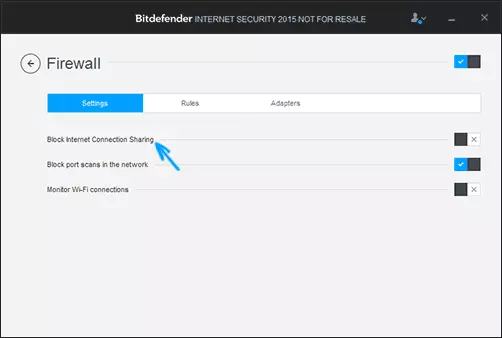
- Wasu masu amfani sun hada da raba ka don haɗawa. Ya kamata a kunna shi don haɗawa, wanda ake amfani dashi don samun damar Intanet. Misali, idan kuna da haɗin cibiyar sadarwa na gida, da kuma Beltine L2Tp ko Rostelecom Ppooe an ƙaddamar da Intanet, to dole ne a samar da duka damar zuwa na ƙarshe.
- Duba ko windows an kunna haɗin Intanet "(Haɗin Intanet).
Ina ji za ku yi nasara. Dukkanin abubuwan da ke sama an tabbatar da su a cikin wani abu: kwamfuta tare da Windows 10 Pro da Wi-Fi Athos adaftar, na'urorin iOS 8.4 da Android 5.1.1 An haɗa su.
Bugu da ƙari: Rarraba Wi-Fi tare da ƙarin fasali (misali, farawa a cikin tsarin Windows 10 ya yi wa lakabi da labarin Windows 10 a kan wannan batun (duba yadda za a rarraba Wi-fi daga kwamfutar tafi-da-gidanka) wasu suna da shirin Mypubers free mypuberwifiri.
